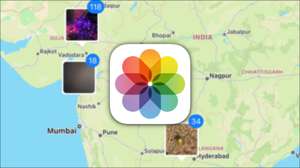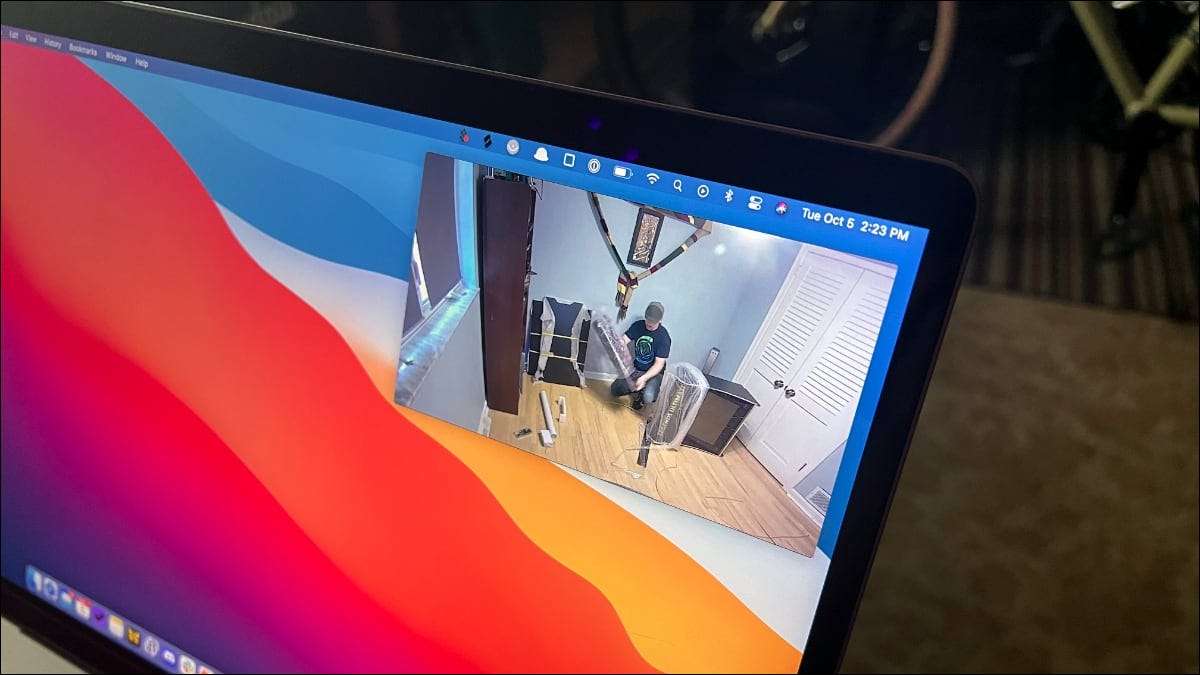
Θέλετε να παρακολουθήσετε ένα βίντεο στο YouTube ή Netflix, ενώ έχετε ένα μικρό έργο που επιτέλεσε στο Mac σας; Θα μπορούσατε να προσθέσετε μια δεύτερη οθόνη, ή να πάρετε το ευκολότερο, φθηνότερο διαδρομή και χρησιμοποιούν Εικόνα στη λειτουργία εικόνων για να συνεχίσουν να το παρακολουθούν.
Τα οφέλη του Picture in Picture
Κρατώντας ένα βίντεο στην οθόνη είναι χρήσιμη για πολλούς λόγους. Θα μπορούσατε να σημειώσεις σε μια ομιλία, αλλά θα μπορούσε επίσης να αισθάνονται ακριβώς όπως παρακολουθείτε την αγαπημένη σας εκπομπή Netflix, ενώ παίρνετε κάποια δουλειά.
Μερικά sites προσφέρουν τις δικές τους εφαρμογές του Picture in Picture, αλλά μερικά είναι ανιαρή. Χρησιμοποιώντας Εικόνα του YouTube στην εικόνα, για παράδειγμα, σημαίνει ότι το βίντεο θα εξαφανιστεί μόλις πας σε άλλη ιστοσελίδα. Χρησιμοποιήστε Εικόνα προγράμματος περιήγησης σας στην εικόνα, και αυτό δεν είναι πρόβλημα πια.
Πώς να παρακολουθήσετε Picture in Picture στο Safari
Στις περισσότερες ιστοσελίδες, το ενσωματωμένο πρόγραμμα περιήγησης Safari για MacOS κάνει βλέποντας Picture in Picture ένα αεράκι. Απλά Ctrl + κλικ ή δεξί κλικ σε ένα βίντεο, και στη συνέχεια επιλέξτε «Εισαγωγή Picture in Picture» στο μενού που εμφανίζεται.
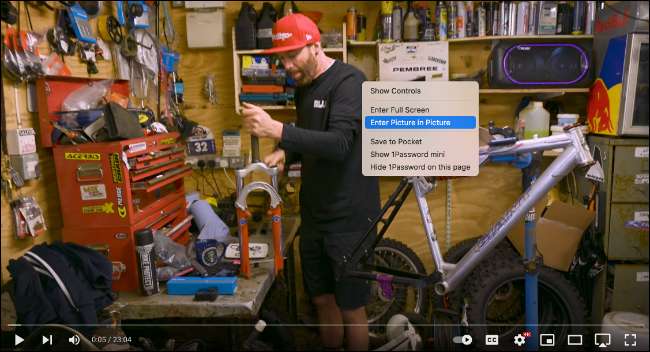
Θα εμφανιστεί ένα παράθυρο βίντεο που μπορείτε να αλλάξετε ελεύθερα στην επιφάνεια εργασίας σας. Μπορείτε να αλλάξετε το μέγεθος αυτό το παράθυρο με τις προτιμήσεις σας και τοποθετήστε το όπου σας αρέσει. Θα μείνουν έστω και αν το βάλετε σε όλη την πολλαπλές εικονικές επιφάνειες εργασίας αν τα χρησιμοποιείτε.
YouTube και Netflix
Δεν είναι κάθε ιστοσελίδα λειτουργεί τέλεια με ενσωματωμένο Picture in Picture Safari της. YouTube, για παράδειγμα, χρησιμοποιεί το δικό του μενού της σε βίντεο, το οποίο κάνει να φαίνεται σαν Picture in Picture δεν είναι διαθέσιμη. Ευτυχώς, αυτό δεν συμβαίνει.
Για τα βίντεο YouTube στο Safari, το μόνο που χρειάζεται για να Ctrl + κλικ ή δεξί κλικ στο βίντεο δύο φορές. Το πρώτο κλικ θα ανοίξει το δικό του μενού του YouTube, αλλά το δεύτερο κλικ ανοίγει το πρότυπο μενού Safari. Μόλις ολοκληρωθεί αυτή αναδύεται, απλά κάντε κλικ στο κουμπί «Enter Picture in Picture» και είστε έτοιμοι.
Netflix είναι λίγο πιο περίπλοκη, καθώς δεν έχετε καμία μενού όταν κάνετε δεξί κλικ στο βίντεο. Αντ 'αυτού, ξεκινήστε την αναπαραγωγή του βίντεο. Αυτό το βήμα είναι σημαντικό, καθώς θα πρέπει να έχετε το εικονίδιο του ηχείου στη γραμμή διευθύνσεων για να εμφανιστεί, και αυτό δεν θα εμφανιστεί εκτός αν παίζει το βίντεο.

Τώρα Ctrl + κλικ ή δεξί κλικ στο εικονίδιο του ηχείου, στη συνέχεια, επιλέξτε «Εισαγωγή Picture in Picture» για να παρακολουθήσετε Netflix βίντεο σας σε ένα παράθυρο popover.
Οι τεχνικές αυτές θα εργαστεί για την πλειονότητα των sites βίντεο συνεχούς ροής.
Πώς να παρακολουθήσετε Picture in Picture στο Chrome
Παρακολουθώντας Picture in Picture για Chrome για MacOS δεν είναι τόσο ενοχλητική, δεδομένου ότι στο παρελθόν. Για τις περισσότερες περιοχές, είναι τόσο απλό όσο Ctrl + κλικ ή δεξί κλικ σε ένα βίντεο, στη συνέχεια, επιλέξτε «Picture in Picture» για να αρχίσετε να παρακολουθείτε.
Μπορείτε επίσης να χρησιμοποιήσετε το εικονίδιο ελέγχου πολυμέσων για να παρακολουθήσετε βίντεο στην Εικόνα στη λειτουργία εικόνων. Κάντε κλικ στο εικονίδιο ελέγχου μέσων, που μοιάζει με μουσική νότα και τρεις γραμμές. Τώρα κάντε κλικ στο εικονίδιο Εικόνα σε εικόνα (ένα ορθογώνιο στο εσωτερικό άλλου) για να αρχίσετε να παρακολουθείτε.
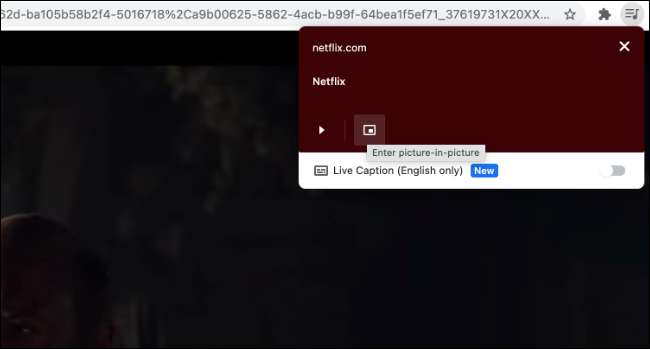
Για βίντεο στο YouTube, θα πρέπει να έχετε το ίδιο κόλπο όπως το Safari: είτε Command-κλικ ή δεξί κλικ στο βίντεο δύο φορές. Για Netflix, είναι τόσο απλό όσο με τη χρήση της μεθόδου ελέγχου μέσων που περιγράφονται παραπάνω.
Όλα αυτά είναι ενσωματωμένο στο Chrome. Για ακόμα πιο εύκολη την εικόνα σε προβολή εικόνας, έχουμε έναν οδηγό για τη σύσταση Εικόνα σε εικόνα στο Chrome με μια επέκταση για να γίνει μια πιο ομαλή διαδικασία να κάνει.
Πώς να παρακολουθήσετε Picture in Picture στον Firefox
Ο Firefox παρακολουθεί τα περισσότερα βίντεο στην εικόνα σε λειτουργία εικόνας εύκολη. Εάν είναι η πρώτη σας φορά χρησιμοποιώντας τη λειτουργία, ο Firefox θα καταστήσει ακόμη και εξαιρετικά προφανές σε βίντεο από το YouTube και άλλες τοποθεσίες. Απλά κάντε κλικ στην επικάλυψη βίντεο με την ένδειξη "Παρακολουθήστε εικόνα στην εικόνα" και αυτό είναι.

Αφού το χρησιμοποιήσετε, το εικονίδιο γίνεται ένα πιο ελάχιστο εικονίδιο με δύο τετράγωνα και ένα βέλος. Απλά ποντίκι πάνω από ένα βίντεο, κάντε κλικ σε αυτό το εικονίδιο και θα παρακολουθείτε στην εικόνα σε λειτουργία εικόνας. Αυτό λειτουργεί ακόμη και στο YouTube και Netflix.

Για περισσότερα κόλπα και συμβουλές, δείτε μας Οδηγός για τη χρήση εικόνας στην εικόνα στο Firefox .
Τι γίνεται αν η εικόνα στην εικόνα δεν λειτουργεί;
Ορισμένες ιστοσελίδες λειτουργούν ενεργά για να αποκλείσουν την εικόνα σε λειτουργία εικόνας, ειδικά αν το προσφέρουν ως επιλογή για την πληρωμή συνδρομητών. Σε ορισμένες περιπτώσεις, το Επέκταση πινακίδας για σαφάρι θα επιτρέψει την εικόνα στην εικόνα, αλλά όχι πάντα.
Με ορισμένες τοποθεσίες, ενδέχεται να είστε κολλημένοι χρησιμοποιώντας ένα παράθυρο pop-out, αναλαμβάνοντας ότι ο ιστότοπος προσφέρει αυτή την επιλογή. Αυτό δεν είναι μια τέλεια λύση, αλλά είναι καλύτερη από τίποτα. Για ιστότοπους όπως αυτό, μπορείτε να ανοίξετε τον ιστότοπο στο App helium για macos Για να δημιουργήσετε ένα πλωτό παράθυρο του προγράμματος περιήγησης για να παρακολουθήσετε τα βίντεο.
Εάν χρησιμοποιείτε έναν επιτραπέζιο Mac ή συχνά έχετε το MacBook Docked, ίσως να θέλετε να εξετάσετε Δημιουργία διπλών οθονών σε MacOs για μια καλύτερη ροή βίντεο βίντεο.